Jak zatrzymać ściemnianie wyświetlacza MacBooka na akumulatorze
Z czasem może się okazać, że będziesz musiał wykonywać różne czynności na komputerze Mac, takie jak zwolnienie przestrzeni dyskowej lub zmiana niektórych ustawień. Ponadto możesz zauważyć, że ekran nie jest tak jasny, jak byś chciał. MacBooki mają generalnie bardzo dobre baterie, które mogą wytrzymać kilka godzin na jednym ładowaniu. Ale, podobnie jak wiele innych urządzeń cyfrowych, jednym z największych drenażu baterii jest ekran.
Twój MacBook ma ustawienie, w którym ekran będzie lekko przyciemniony, gdy będziesz zasilany z baterii. Skutecznie wydłuża czas działania baterii, ale możesz mieć trudności z odczytaniem zawartości ekranu. Nasz samouczek poniżej pokaże Ci, jak znaleźć i zmienić to ustawienie, jeśli wolisz, aby ekran nie ściemniał się podczas korzystania z baterii.
Jak zatrzymać przyciemnianie ekranu MacBooka na baterii
Kroki opisane w tym artykule zostały wykonane na komputerze MacBook Air w systemie macOS High Sierra. Kroki opisane w tym przewodniku zakładają, że ekran jest lekko przyciemniony, gdy jesteś na baterii i że chcesz, aby przestał.
Krok 1: Otwórz menu Preferencje systemowe .

Krok 2: Wybierz opcję oszczędzania energii .
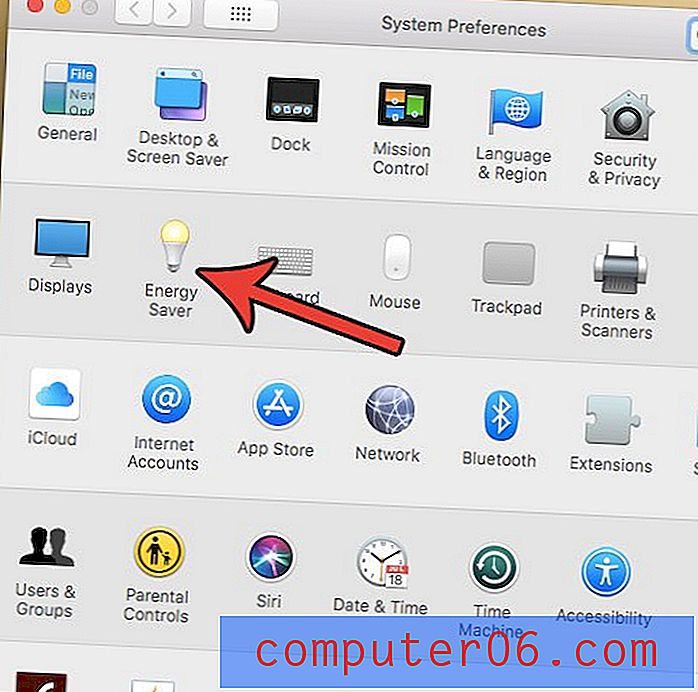
Krok 3: Kliknij kartę Bateria u góry menu.
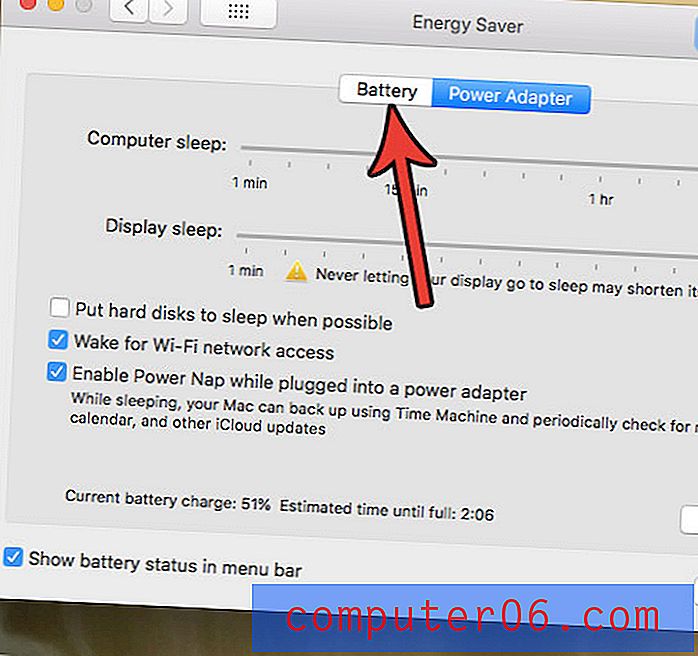
Krok 4: Kliknij pole po lewej stronie Lekko przyciemnij wyświetlacz podczas zasilania z baterii, aby usunąć znacznik wyboru.
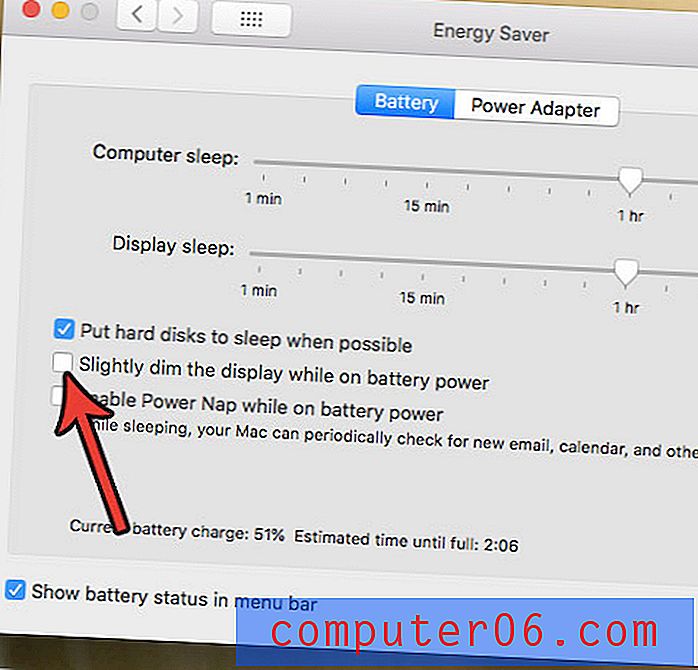
Martwisz się, że hasło do MacBooka nie jest wystarczająco bezpieczne? Dowiedz się, jak zmienić hasło logowania, jeśli martwisz się o swoje bezpieczeństwo lub jeśli ktoś zna hasło i nie chcesz, aby mógł się zalogować na Twoim komputerze.



